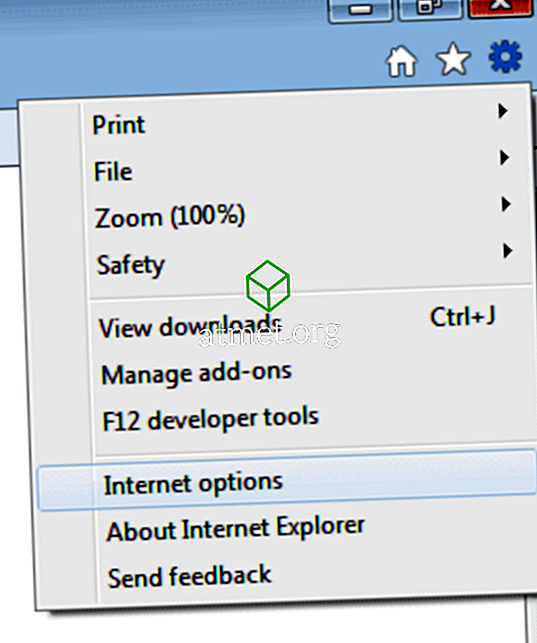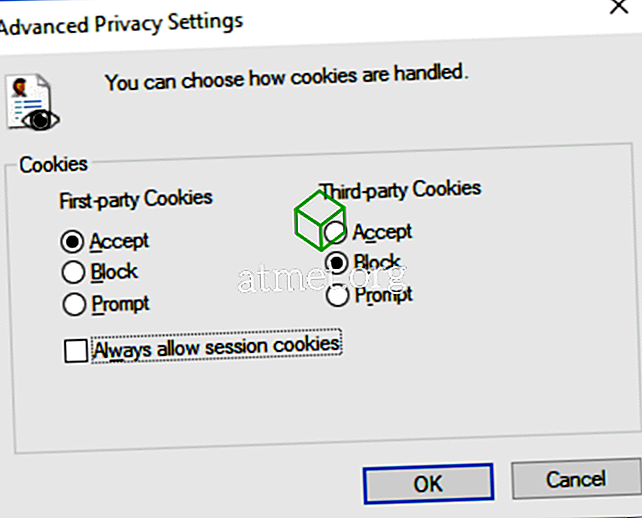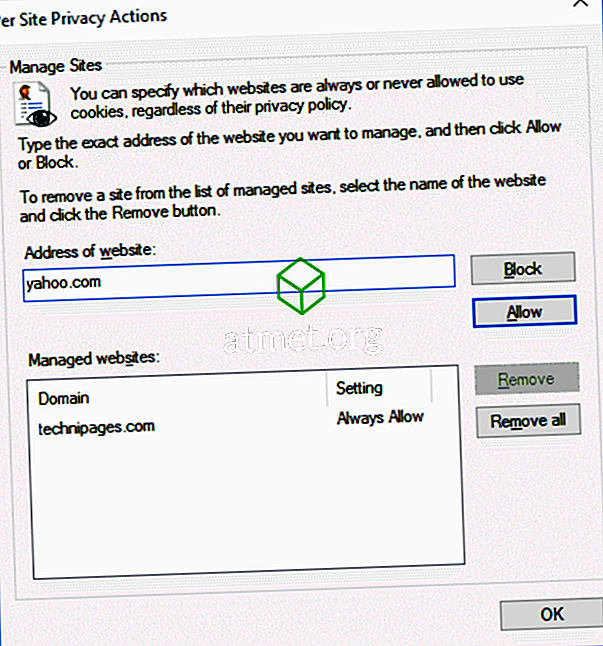Windows 10のMicrosoft Internet Explorer 11では、古いバージョンのIEとは異なる方法でCookieが処理されます。 Cookieを有効または無効にする方法は次のとおりです。
- 画面の右上隅にある歯車を選択してから、「 インターネットオプション 」を選択します。 メニューバーを有効にしている場合は、[ ツール ] > [ インターネットオプション ]を選択できます。
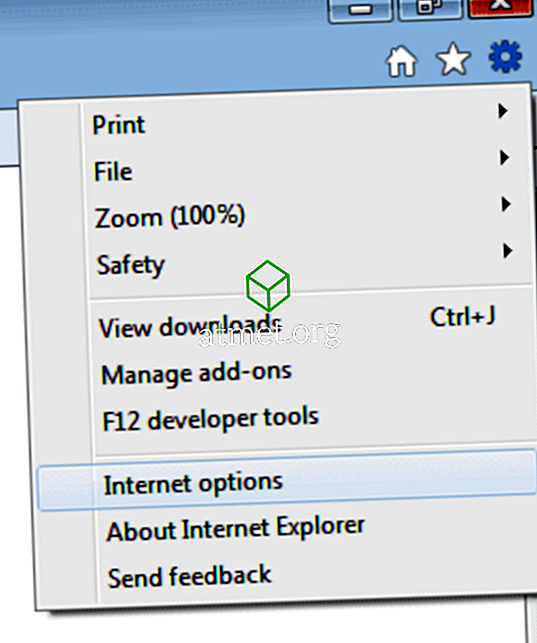
- 「 プライバシー 」タブをクリックしてください。
- 「 詳細 」ボタンをクリックしてください。
- [ First-party Cookies ]と[ Third-party Cookies]で、次のいずれかを選択します。
- 受け入れる - 自動的にクッキーを受け入れます。
- ブロック - 自動的にクッキーをブロックします。
- プロンプト - Cookieリクエストごとにプロンプトを出します。
必要に応じて、 「 常にセッションクッキーを許可する」にチェックを入れることもできます。 完了したら [ OK]を選択します。
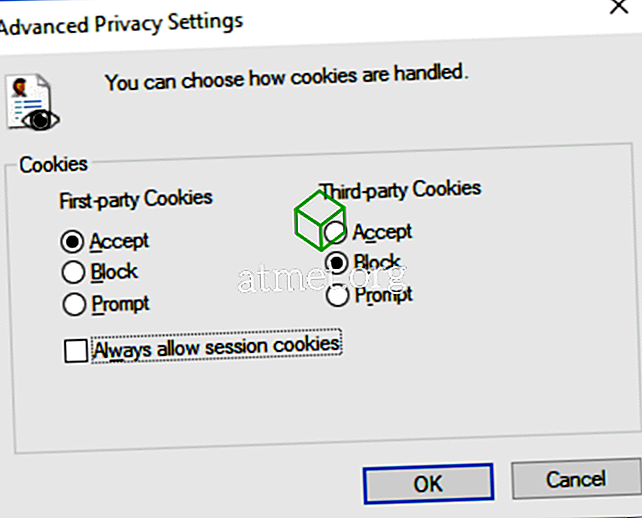
- 特定のWebサイトにオプションを設定したい場合は、[ サイト ]ボタンを選択します。 このセクションの下にある[ Webサイトのアドレス]フィールドにWebサイトを入力し、そのWebサイトのCookieを[ ブロック ]または[許可]に設定します。 完了したら、[ OK]をクリックします。
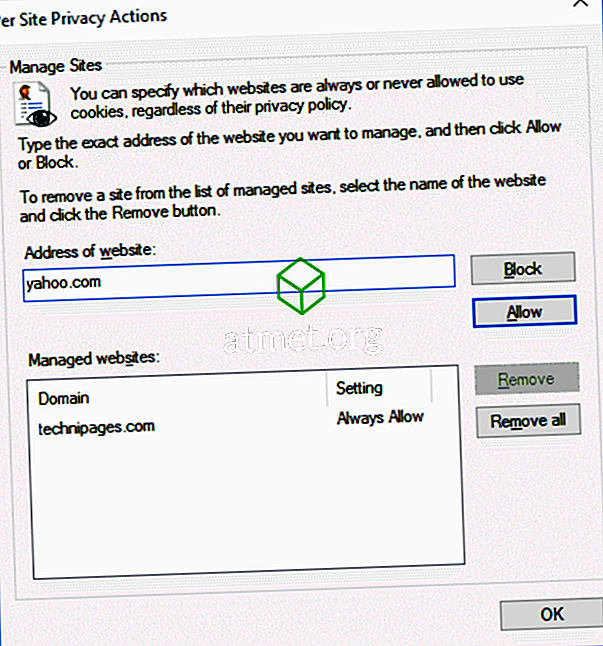
- [ OK]をクリックすると、IE11でCookie設定が正常に設定されました。
Webをブラウズして、単一のセッションの後にIE11がクッキーを保持しないようにしたい場合は、InPrivateブラウズを有効にすることができます。 InPrivate Browsingは、Google Chromeのシークレットモードに似ています。 IE11でInPrivate Browsingウィンドウを開くには、画面の右上隅にある歯車を選択してから、[ Safety ]> [ InPrivate Browsing]を選択します。

よくある質問
IEにあったこのクッキースライダーはどこにありますか?
それらはなくなり、この新しいインターフェースに置き換えられました。
ファーストパーティおよびサードパーティのクッキーとは何ですか。
ファーストパーティCookieは、訪問しているWebサイトからのCookieです。 サードパーティのCookieは、あなたが訪問しているのと同じWebサイトからではない他のサービスまたはWebサイトからのCookieです。
セッションクッキーとは何ですか?
セッションクッキーは、あなたがブラウザセッションを閉じるまで保存されるクッキーです。